ユーザー専用ページのログイン方法
ユーザー専用ページへのログイン方法をご説明します。
ログインしよう
- ログインフォームの表示
- 画面右上の「ログイン」をクリックします。
- ログイン情報の入力
- 申込み時に届く「お申込み完了のお知らせ」というメールに記載されているログイン情報を記入し、「ログイン」をクリックします。
「ログイン情報を保持する」にチェックを入れると、次回からパスワードのみの入力でログインできます。 -
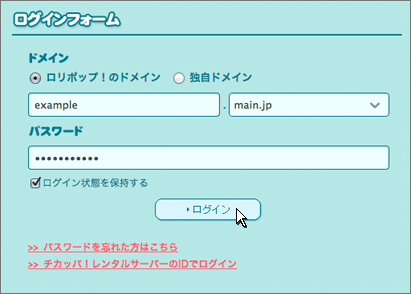
- 独自ドメインを設定済みの場合は、独自ドメインでもログインすることができます。「独自ドメイン」を選択すると、独自ドメイン入力フォームに切り替わります。
-
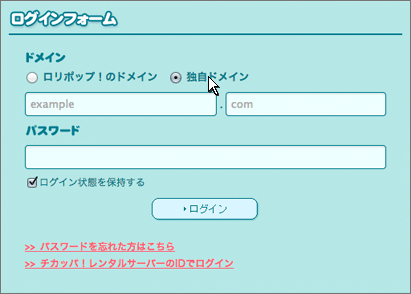
- パスワードを忘れた場合は、「パスワードを忘れた方はこちら」よりパスワードを再設定することができます。
- ログイン完了
- WordPressの簡単インストールやロリポップ!アクセラレータの設定など、用途に合わせてホームページ制作や運営のための設定を行うことができます。
- ユーザー専用ページのメニュー紹介で一通りの機能を確認してみましょう。
他人から推測されにくいパスワードを設定しましょう
- パスワードの管理について
- 悪意あるユーザーによる不正なログインを防ぐには、他人から推測されにくいパスワードを設定することが有効です。
- 必要に応じてユーザー専用ページにて変更を行い、セキュリティアップにつなげましょう。
- 名前や誕生日など推測しやすい文字列や他サービスで利用しているパスワードの流用を避け、アルファベットと数字を混在させた適切な長さのパスワードを設定することをおすすめします。
- アカウント情報/パスワード変更画面の表示
- ユーザー専用ページにログインし、「アカウント情報/パスワード変更」を開きます。
ログインできない場合は、よくある質問をご覧ください。
- パスワードの変更
- パスワード内容を変更し、「更新」をクリックします。
-

10日間無料でお試し
ご利用実績200万サイト以上!
ロリポップなら目的に応じてさまざまなホームページを作成できます。